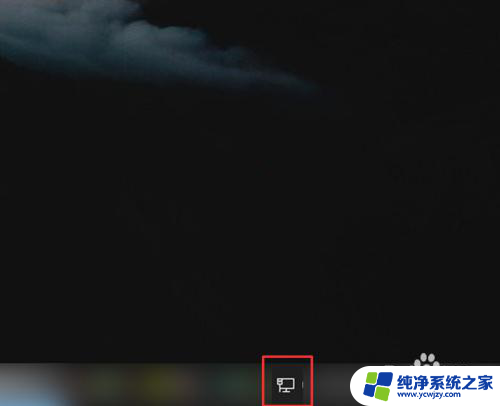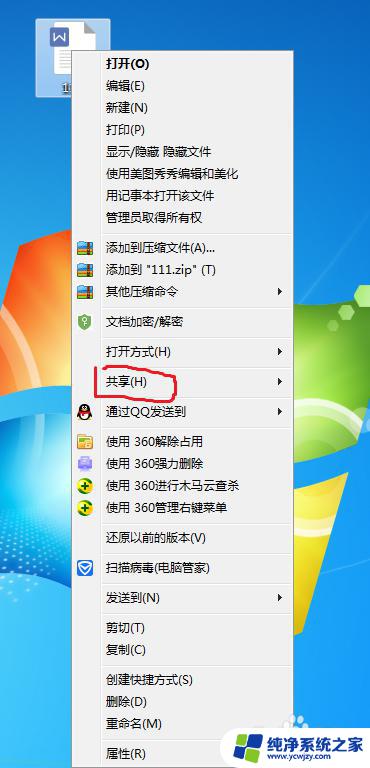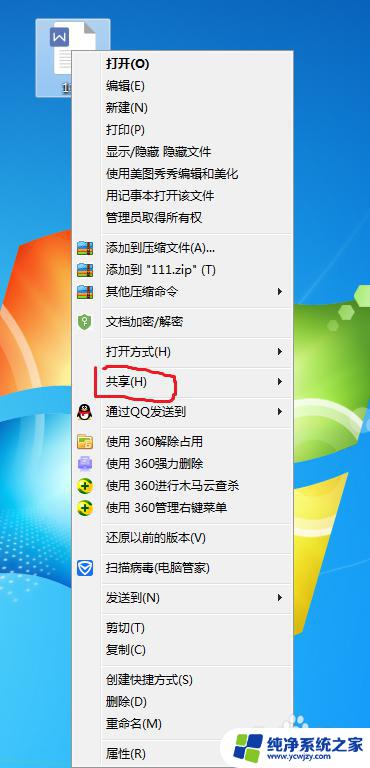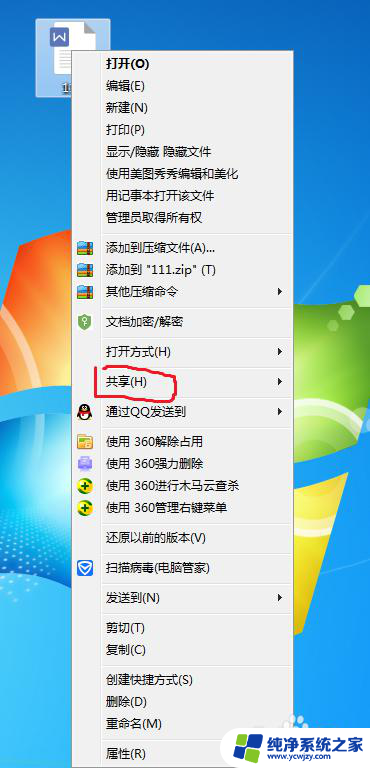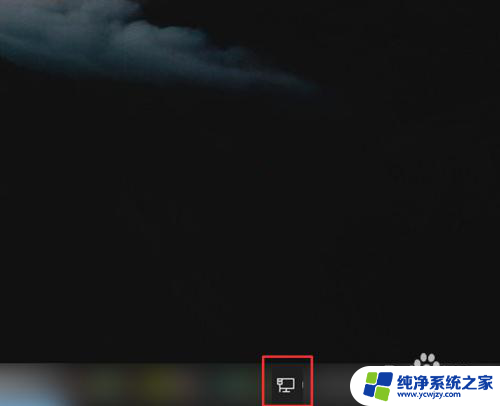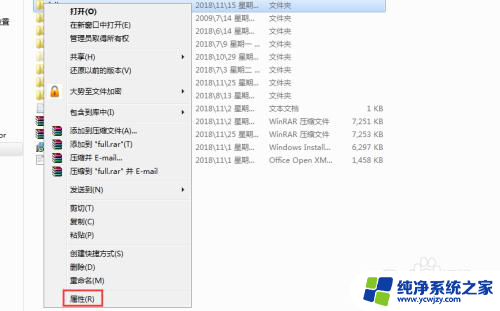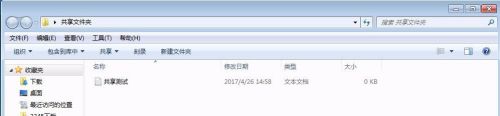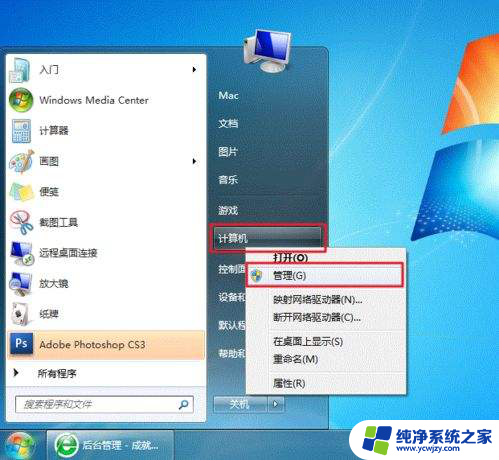怎么共享电脑 如何在局域网中共享自己的电脑
更新时间:2024-01-13 12:01:13作者:yang
在现代社会电脑已经成为我们生活中不可或缺的工具之一,我们常常会遇到一些需要共享电脑资源的情况,比如在局域网中共享自己的电脑。共享电脑可以极大地提高工作效率和便利性,让我们能够更好地互相合作和共享信息。如何才能在局域网中实现电脑的共享呢?本文将介绍一些简单易行的方法,帮助您实现电脑资源的共享,提升工作效率。无论是在家庭中还是在办公环境中,共享电脑都能为我们带来更多便利和乐趣。
步骤如下:
1.在电脑桌面的右侧底部有网络图标,点击之后可以选择“打开网络和共享中心”。
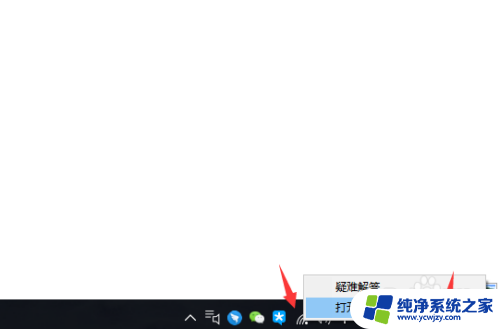
2.还可以在我的电脑,选择控制面板,选择网络和共享中心。
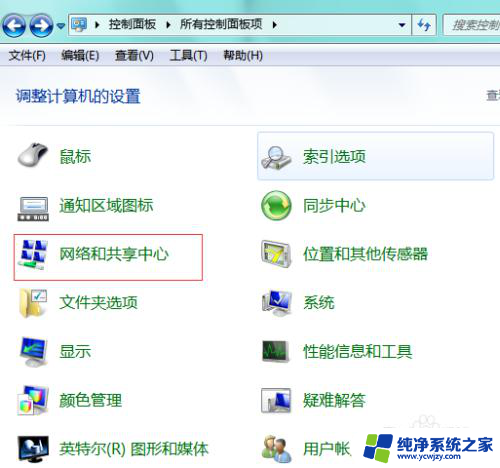
3.在“网络和共享中心”选项界面,选择更改适配器设置。
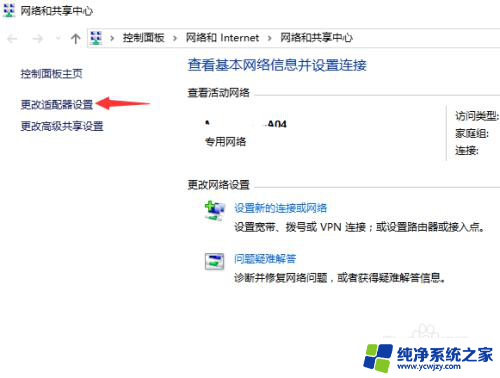
4.“更改适配器设置”之后看到WLAN,右点击之后选择【属性】。
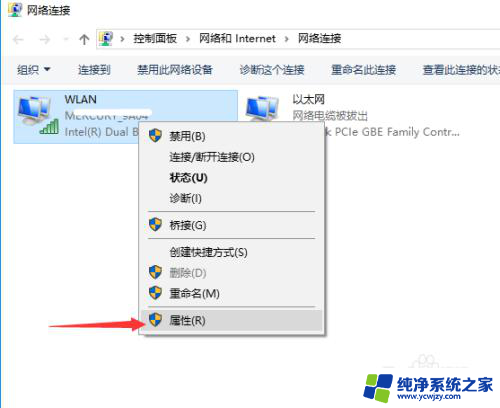
5.在属性界面选择【共享】,在lnternet连接共享里都在前面打勾。
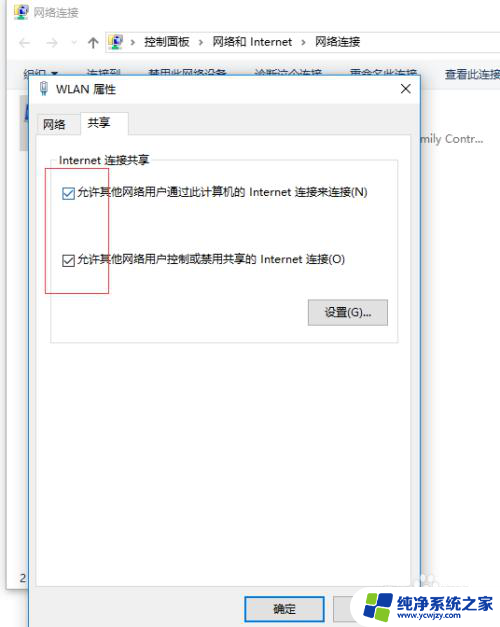
6.当返回网络连接处,可以看到WLAN显示是共享的。
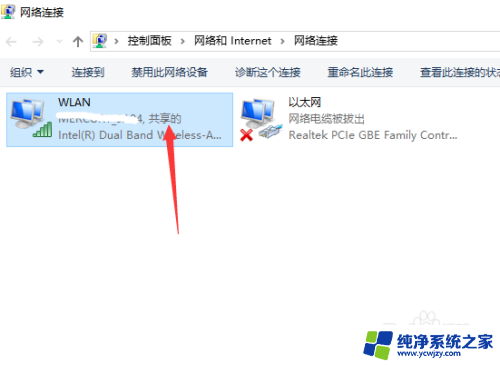
以上就是如何共享电脑的全部内容,如果还有不清楚的用户,可以参考以上小编的步骤进行操作,希望能对大家有所帮助。